新买的win10笔记本怎么分区
1、首先桌面右键单击此电脑--管理,如下图所示

2、管理界面双击磁盘管理,如下图所示

3、进入未分区磁盘界面,点右键单击磁盘--压缩卷,如下图所示
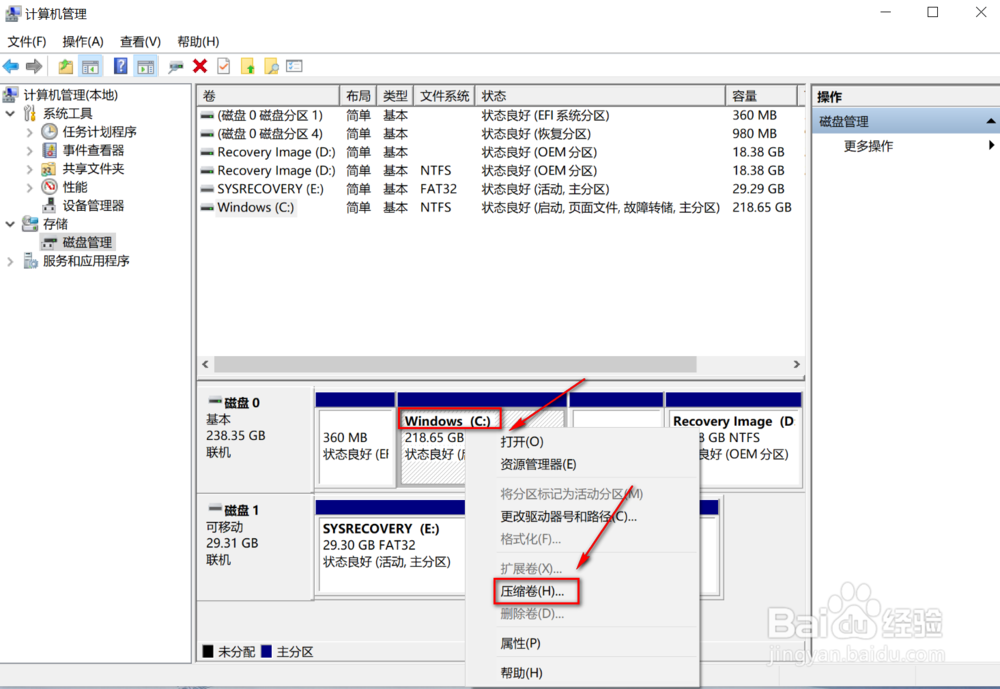
4、设置压缩卷分区,这个就是你划分出来的部分磁盘的大小,点击压缩按钮,如下图所示
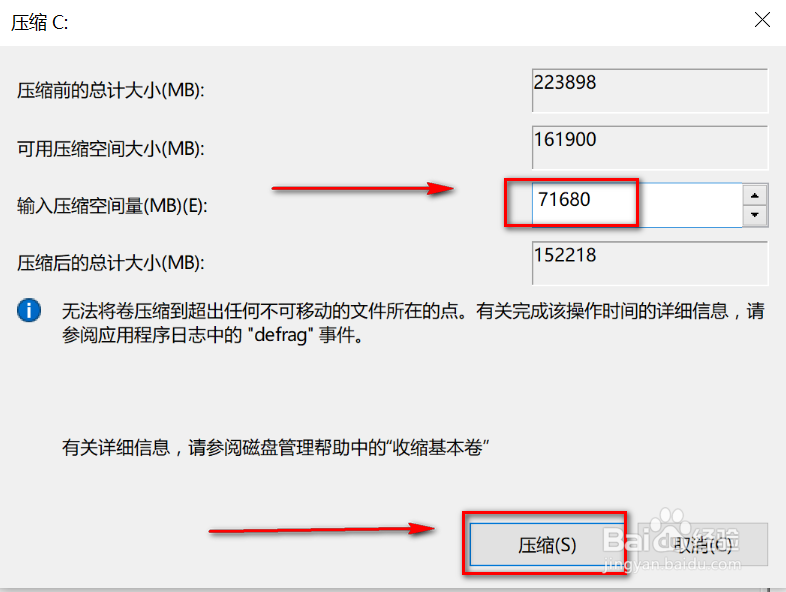
5、磁盘区域分出来了,如下图所示

6、右键单击新的磁盘,选择新建简单卷,如下图所示

7、进入向导,点击下一步,如下图所示

8、制定新建卷大小,点击下一步,如下图所示
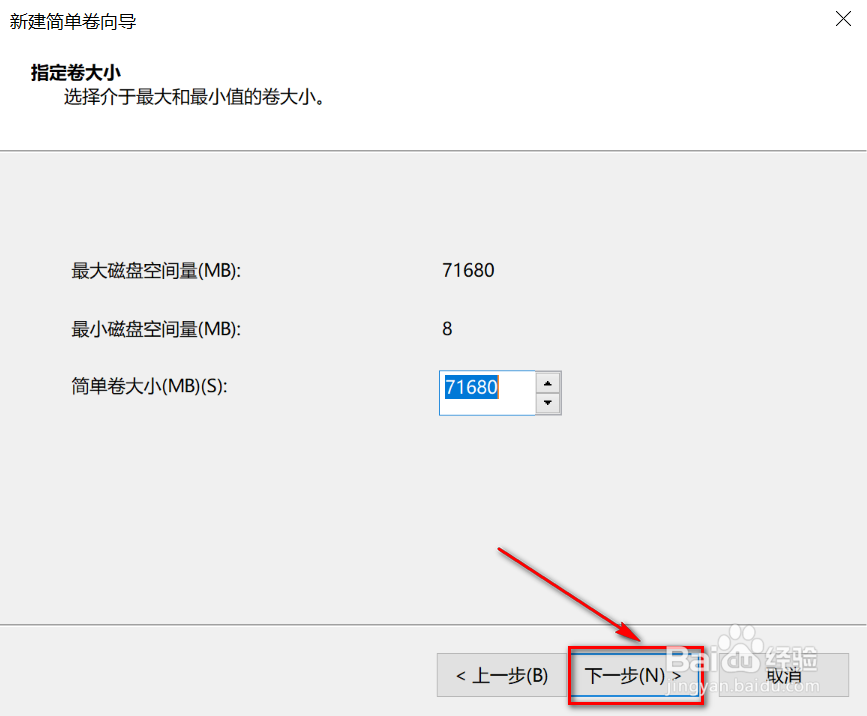
9、选择盘符,点击下一步,如下图所示

10、选择磁盘格式和卷标,点击下一步,如下图所示
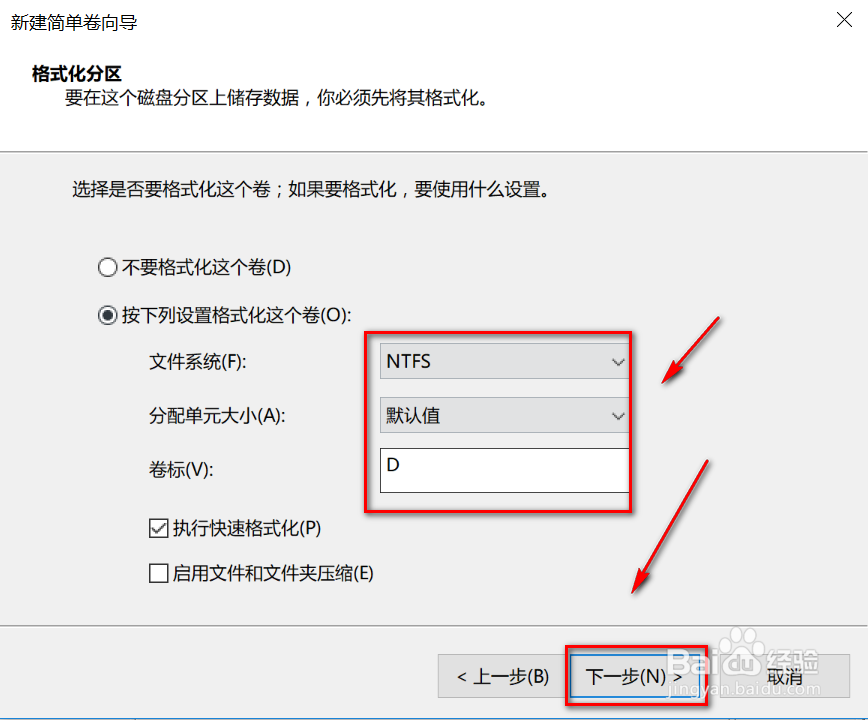
11、点击完成,磁盘分区完成,如下图所示
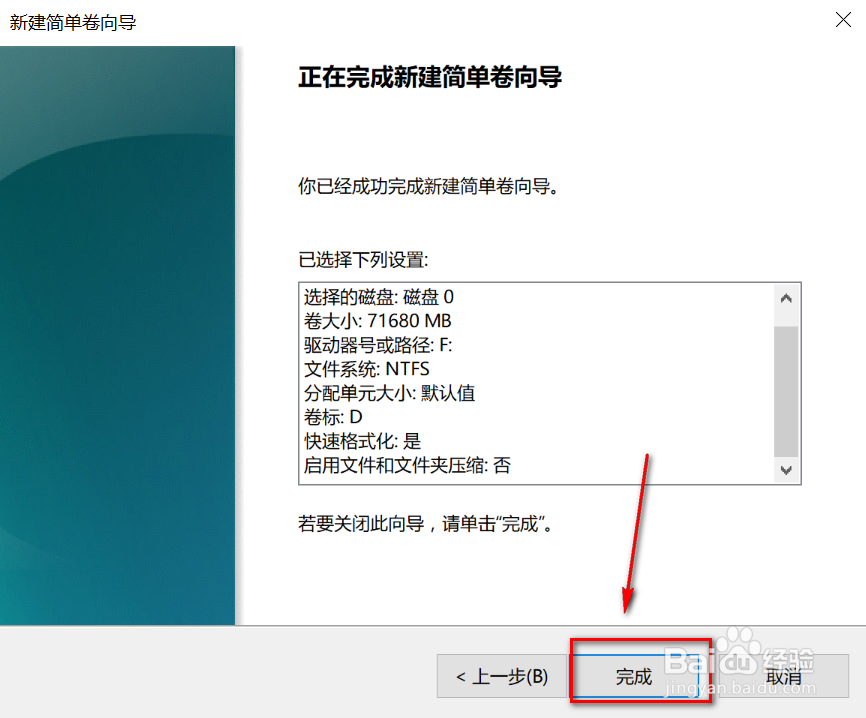
声明:本网站引用、摘录或转载内容仅供网站访问者交流或参考,不代表本站立场,如存在版权或非法内容,请联系站长删除,联系邮箱:site.kefu@qq.com。
阅读量:185
阅读量:186
阅读量:172
阅读量:156
阅读量:69